Slik sletter du et lysbilde i Powerpoint 2013
Presentasjoner kan være vanskelig å lage, ettersom du ofte prøver å skape en delikat balanse mellom å være informativ og underholdende. Så selv om et lysbilde i utgangspunktet kan ha virket bra for inkludering i presentasjonen, har du kanskje bestemt deg for at du må slette det lysbildet i stedet. Heldigvis er det enkelt å lære å slette et lysbilde i Powerpoint 2013 og bli kvitt noe lysbilde du ikke vil ha.
Dette kan være spesielt nyttig når du har lagt til elementer og formatering til lysbildet som det ikke er lett å angre, og ganske enkelt å slette alt du har gjort og begynne på kan være den mest effektive løsningen.
Slett et lysbilde i Powerpoint 2013
Trinnene nedenfor viser deg hvordan du sletter et enkelt lysbilde fra Powerpoint-presentasjonen. Hvis presentasjonen din inneholder lysbildetall, vil de automatisk bli oppdatert for å imøtekomme det manglende lysbildet. Hvis du tror at du kanskje trenger informasjon fra lysbildet senere, kan du velge å skjule lysbildet i stedet for å slette det. Både skjul- og slett-alternativene er på den samme menyen som vi skal navigere nedenfor.
Trinn 1: Åpne Powerpoint-presentasjonen som inneholder lysbildet du vil slette.
Trinn 2: Finn lysbildet du vil slette fra kolonnen på venstre side av vinduet.

Trinn 3: Høyreklikk på lysbildet du vil slette, og klikk deretter alternativet Slett lysbilde .
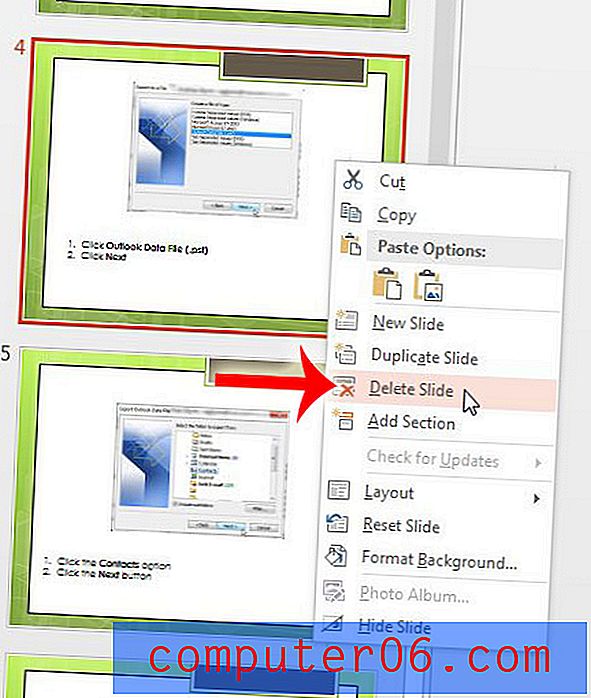
Lysbildet ditt er nå borte fra presentasjonen. Du kan trykke på Ctrl + Z på tastaturet for å angre denne slettingen. Merk at alternativet for å angre sletting ikke vil være tilgjengelig for alltid, så du bør angre det nå og skjule lysbildet i stedet hvis du tror at du kanskje ombestemmer deg senere.
Trenger du en projektor som du kan koble til datamaskinen din for å vise presentasjonene dine? Her er noen populære og rimelige som du kan bestille fra Amazon.


